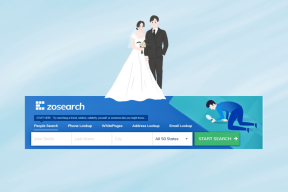Použite ovládacie pole KMPlayer na zlepšenie zážitku zo sledovania videa
Rôzne / / December 02, 2021
Kedykoľvek si chcem pozrieť film alebo prehrať video súbory, mojou prvou voľbou je KMPlayer. Naozaj to milujem do takej miery, že som streamovať všetky videá YouTube k Rozhranie KMPlayer. A to preto, že žiadnemu video súboru nikdy nepovie „Nie“. Okrem toho ponúka množstvo pokročilých funkcií, ktoré dokonale ladia s užívateľsky prívetivými ovládacími prvkami.
Jedným z nich je Ovládacia skrinka; obsahuje takmer každý nástroj a alternatívu ku každej skratke. Poďme sa s ním zoznámiť a uvidíme, ako to funguje.
Skvelý tip: Ak ste filmový nadšenec, mali by ste tiež skontrolovať ako upraviť titulky v KMPlayer a ako označiť pozície médií pomocou KMPlayer.
V prvom rade by sme mali vedieť, ako spustiť Control Box. Kliknite pravým tlačidlom myši na rozhranie a vyberte si Ovládacia skrinka od konca. Alebo môžete jednoducho použiť Alt + G kľúče.

Dialógové okno v podstate obsahuje ovládacie prvky videa, ovládacie prvky zvuku, ovládacie prvky prehrávania a preferencie. Toto sú štyri ikony v spodnej časti ovládacieho poľa v uvedenom poradí.

Ovládanie videa
Ako je zrejmé, prvú kartu pod Video Controls možno použiť na nastavenie jasu, sýtosti a kontrastu (zhora nadol) z hľadiska hardvéru aj softvéru. The Účinky karta vám umožňuje okorente svoje videá a zažite inú chuť z vašich obľúbených. Použil som sivú škálu, ako je znázornené na obrázku nižšie.

Pod Obrazovka môžete hrať s veľkosťou obrazovky, pomerom strán a podobnými vecami.

Ovládanie zvuku
Audio je hlavne o prehrávaní skladieb a pod Karta Ekvalizér sa používa na doladenie odrôd skladieb.

Okrem toho môžete vždy použiť predvoľbu Účinky a nastavenia na prehrávanie skladieb a prežitie každej nálady naplno.

Ovládanie prehrávania
Keď hovoríme o prehrávaní, máme na mysli najmä podmienky opakovania, rýchlosť médií a funkcie vyhľadávania. Okrem týchto základných tónov sú k dispozícii karty Podnadpis a nástroje na snímanie. Ak kliknete na Pokročilé pod ktorýmkoľvek z nich budete presmerovaní na príslušné nástroje editora.

Predvoľby
Existujú určité veci, ktoré chce používateľ vždy nastaviť ako predvolené. Nie sú ničím iným ako užívateľskými preferenciami. A Predvoľby dialógové okno obsahuje takmer každý bit, ktorý môže používateľ upraviť. Možnosti sú obrovské. Musíte ich posúvať a prechádzať, aby ste pochopili význam každého z nich.

Záver
Hoci pre každú vyššie uvedenú funkciu existujú individuálne nástroje, Control Box funguje ako zložený a overený nástroj. Navrhujem, aby ste si to zapamätali klávesové skratky alebo si zvyknite na používanie ovládacieho boxu, aby ste s prehrávačom mohli rýchlo a bezproblémovo manipulovať.
Aké sú vaše preferencie?